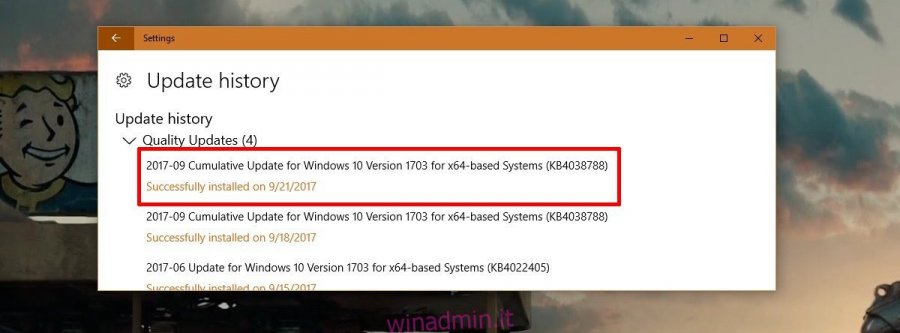Microsoft ha rilasciato aggiornamenti questo mese per Windows 10 come da pianificazione. Lo fa il secondo martedì di ogni mese. Gli aggiornamenti sono aggiornamenti di sicurezza ma ciò non significa che non interrompano nulla. Il recente settembre 2017 ha una serie di problemi anche se questa volta non è interamente colpa di Microsoft. Sembra che i dispositivi Windows 10 forniti con un’immagine di fabbrica OEM si avviino su una schermata vuota dopo l’aggiornamento. Microsoft è a conoscenza di questo problema e ha già rilasciato una soluzione per esso. Ecco come riparare una schermata vuota all’avvio in Windows 10.
La schermata vuota viene visualizzata e rimane sullo schermo per 5-15 minuti. Dobbiamo ricordare che questo problema non è unico. Molti utenti in passato hanno eseguito l’avvio con una schermata vuota. È un sintomo comune a una varietà di problemi. Questa particolare correzione si applica solo se hai iniziato a vedere una schermata vuota dopo aver installato gli aggiornamenti di settembre 2017.
Il l’aggiornamento problematico è l’aggiornamento di Windows KB4038788.
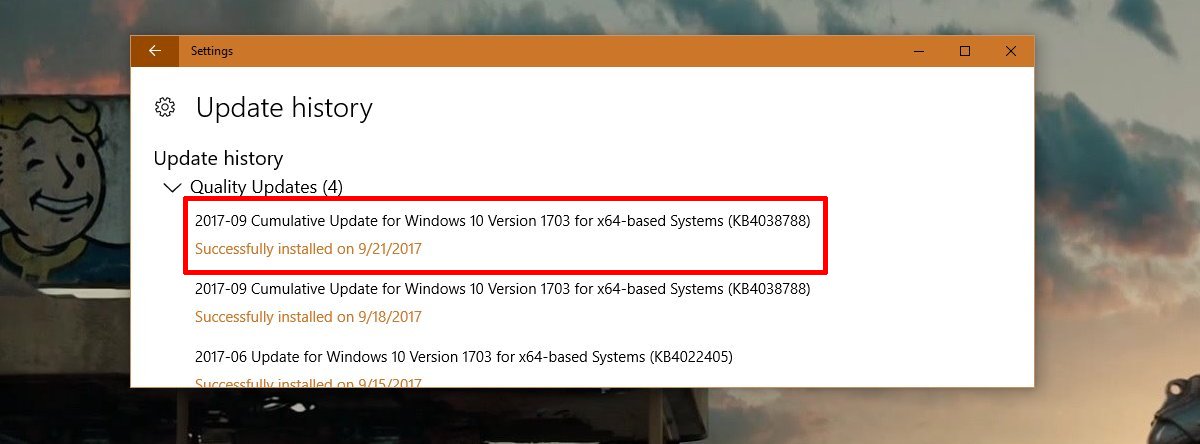
Sommario:
Risolvi lo schermo vuoto all’avvio
Esistono due modi per risolvere questo problema; tramite gli aggiornamenti automatici di Windows o scaricando l’aggiornamento KB4043292 di Windows e installandolo manualmente.
Aggiornamenti di Windows
Apri l’app Impostazioni e vai su Aggiornamento e sicurezza. Nella scheda Aggiornamenti di Windows, fai clic su Controlla aggiornamenti. Idealmente, Windows 10 dovrebbe rilevare l’aggiornamento KB4038788 e installarlo di nuovo. Questa volta questo aggiornamento viene fornito con una soluzione per il problema. Se l’aggiornamento non viene rilevato o l’installazione non riesce, è necessario passare alla correzione manuale.
Scarica manualmente KB4043292
Tutto quello che devi fare per correggere la schermata vuota all’avvio è installa questo aggiornamento da Microsoft. Questo aggiornamento è denominato KB4043292 e risolverà il problema creato da KB4038788. Scarica il file corretto, ad esempio, se hai Windows a 32 bit, scarica il file Aggiornamento per Windows 10 versione 1703 (KB4043292). Se hai Windows a 64 bit, scarica l’aggiornamento per Windows 10 versione 1703 per sistemi basati su x64 (KB4043292).
Se stai riscontrando questo problema, è meglio avviare il sistema e attendere almeno 15 minuti. Questo sembra essere il limite per quanto tempo dura lo schermo vuoto ma, per sicurezza, aspetta altri 10 minuti. Alla fine dovresti vedere il tuo desktop. Prova prima a seguire il percorso di aggiornamento automatico.
È anche una buona idea assicurarsi di rimuovere o disabilitare tutte le app che modificano il desktop. Ad esempio, se utilizzi skin Rainmeter, potresti volerli disabilitare durante l’installazione di questo aggiornamento. È noto che in passato app come questa creavano problemi con aggiornamenti importanti come il Creators Update. Sebbene questo aggiornamento non sia importante, è meglio essere al sicuro. Puoi abilitare le app in un secondo momento.